Fellow APP Meeting 소개
Fellow APP는 팀 협업과 생산성을 향상시키기 위해 설계된 최신 회의 관리 도구입니다. Google Meet, Microsoft Teams, Zoom과 같은 인기 있는 캘린더 플랫폼과 원활하게 통합되어 사용자가 일정을 조직하고, 노트를 작성하며, 행동 항목을 추적할 수 있는 중앙화된 허브를 제공합니다.
이 앱의 주요 기능은 실시간 협업 회의 노트, AI 기반 전사, 토론 중 핵심 인사이트를 포착하는 스마트 요약 등이 포함되어 있습니다. 이는 참가자가 핵심 포인트를 놓치지 않고 대화에 집중할 수 있도록 합니다. Fellow는 행동 항목을 회의 노트 내에서 직접 할당하여 작업이 추적되고 완료되도록 책임감을 촉진합니다.
사용자 친화적인 인터페이스를 통해 Fellow APP는 1:1 회의, 팀 회의, 다기능 협업 등 다양한 회의 형식에 맞게 맞춤화되었습니다. 준비부터 후속 조치까지 회의 프로세스를 간소화함으로써 Fellow는 팀이 더 효율적으로 일하도록 지원하여 최종적으로 더 나은 결과와 향상된 커뮤니케이션을 이끌어냅니다. 솔로프레너이든 대기업의 일원이든 Fellow는 모든 회의를 더 생산적으로 만드는 데 필요한 도구를 제공합니다.
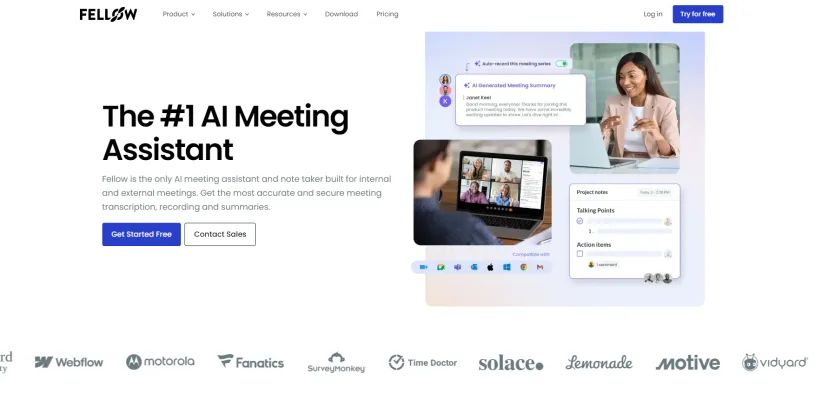
Fellow APP Meeting 사용 사례
Fellow.app는 다양한 회의 시나리오에서 생산성과 협업을 최적화하는 소중한 도구입니다. 다음은 몇 가지 주목할 만한 사용 사례입니다:
- 1:1 회의: Fellow는 참가자들이 공동으로 일정을 작성하고, 행동 항목을 추적하며, 실시간 피드백을 제공할 수 있도록 1:1 회의의 효과를 향상시킵니다. 플랫폼의 AI Copilot은 중요한 주제가 다루어지도록 토론 포인트를 제안하며, 할당된 작업을 통해 책임감을 촉진합니다.
- 팀 회의: Fellow를 사용하면 AI 생성 일정과 특정 회의 유형에 맞춘 템플릿을 활용하여 회의를 간소화할 수 있습니다. 플랫폼은 노트 작성과 행동 항목 할당을 자동화하여 참가자가 관리 작업에 집중하지 않고 토론에 집중할 수 있게 합니다. 이로 인해 더 참여도가 높고 생산적인 회의가 이루어집니다.
- 다기능 회의: Fellow는 노트, 결정 사항, 행동 항목을 중앙화하여 다기능 회의에서 원활한 협업을 촉진합니다. 인기 있는 프로젝트 관리 및 커뮤니케이션 도구와의 통합은 팀이 부서에 관계없이 일관되게 연결되고 책임감을 느낄 수 있도록 합니다.
- 원격 회의: 원격 팀을 위해 Fellow는 참여도와 생산성을 유지하기 위한 포괄적인 솔루션을 제공합니다. Zoom, Google Meet와 같은 비디오 회의 도구와 통합되어 참가자가 연결되고 정보를 얻을 수 있도록 실시간 전사와 요약을 제공합니다.
- 프로젝트 점검: Fellow는 팀이 진행 상황을 추적하고, 상태를 업데이트하며, 장애물을 논의할 수 있도록 하여 효과적인 프로젝트 점검을 돕습니다. 플랫폼의 분석 기능은 회의 생산성에 대한 인사이트를 제공하여 팀이 지속적으로 프로세스를 개선할 수 있도록 합니다.
Fellow.app을 활용하면 조직은 회의 문화를 혁신하여 협업, 책임감, 전반적인 효율성을 향상시킬 수 있습니다.
Fellow APP Meeting에 접근하는 방법
Fellow 앱에서 회의에 접근하는 것은 간단한 프로세스입니다. 다음 단계를 따르세요:
- 회원 가입 또는 로그인: Fellow.app을 방문하여 "무료 시작" 또는 "로그인" 버튼을 클릭하세요. 신규 사용자는 등록 프로세스를 완료하고, 기존 사용자는 자격 증명으로 로그인하세요.
- 캘린더 동기화: 로그인 후, Google Calendar, MS Teams, Zoom 등 원하는 캘린더와 Fellow를 통합하세요. 이 동기화는 Fellow가 예정된 회의를 자동으로 가져오게 합니다.
- 회의 섹션으로 이동: 왼쪽 네비게이션 패널에서 "회의" 섹션을 클릭하여 모든 예정된 회의와 관련 노트, 일정을 표시하는 캘린더를 확인하세요.
- 회의 선택: 캘린더에서 예정된 회의를 클릭하여 일정, 노트, 행동 항목을 포함한 회의 세부 정보를 열어보세요.
- 회의 참여: Fellow 내의 통합 기능을 사용하여 노트를 작성하고, 행동 항목을 할당하며, 다른 참가자들과 협업하세요. 가상 회의의 경우 Fellow와 관련 비디오 회의 도구를 함께 열어 원활한 경험을 누리세요.
Fellow APP Meeting 사용 방법
Fellow APP Meeting을 효과적으로 활용하기 위해 다음 단계를 따르세요:
- 계정 설정: Fellow 앱 웹사이트에서 회원 가입을 하고, 무료 체험 또는 유료 플랜을 선택하여 모든 기능에 접근하세요.
- 캘린더와 통합: Fellow를 선호하는 캘린더와 연결하여 일정 작성과 관리를 원활하게 하세요.
- 회의 일정 작성: "회의" 섹션을 사용하여 일정을 작성하고, 팀원들이 회의 전에 기여할 수 있는 토론 포인트를 추가하세요.
- 협업 노트 작성: 회의 중 실시간 협업 노트 기능을 사용하여 핵심 토론, 결정 사항, 행동 항목을 문서화하세요.
- 행동 항목 할당: 팀원들에게 작업을 정의하고 할당하여 책임감과 후속 조치를 위한 마스터 할 일 목록을 작성하세요.
- 과거 노트 검토: 과거 노트에 접근하여 이전 토론을 검토하고 지속적인 작업을 추적하세요.
- 회의 요약 공유: 이메일, Slack, MS Teams 등을 통해 회의 노트와 행동 항목을 공유하는 옵션을 사용하세요.
Fellow APP Meeting 계정 생성 방법
계정 생성은 간단합니다:
- fellow.app을 방문하세요.
- 홈페이지에서 "무료 시작"을 클릭하세요.
- 이메일 주소를 입력하세요.
- 안전한 비밀번호를 설정하세요.
- 이용 약관에 동의하세요.
- "회원 가입"을 클릭하고 이메일을 확인하세요.
- 프롬프트에 따라 추가 정보로 프로필을 완성하세요.
Fellow APP Meeting 사용 팁
Fellow APP을 최대한 활용하기 위해:
- 협업 일정 활용: 회의 전에 팀원들을 초대하여 일정에 기여하도록 하세요.
- 행동 항목 활용: 작업을 명확히 할당하고 프로젝트 관리 도구와 동기화하세요.
- 캘린더와 비디오 도구 통합: 회의와 노트 작성 사이의 원활한 전환을 위해 Fellow의 통합 기능을 활용하세요.
- 실시간 협업 촉진: 팀원들이 회의 중에 노트를 업데이트하도록 격려하세요.
- 과거 노트 검토: Fellow의 과거 노트 시리즈를 사용하여 시간 경과에 따른 진행 상황을 추적하세요.
이러한 전략을 구현하면 회의를 간소화하고 Fellow APP Meeting을 통해 전반적인 생산성을 크게 향상시킬 수 있습니다.




